3 måter å fikse på at Discord Mic ikke fungerer etter Windows Update (09.15.25)
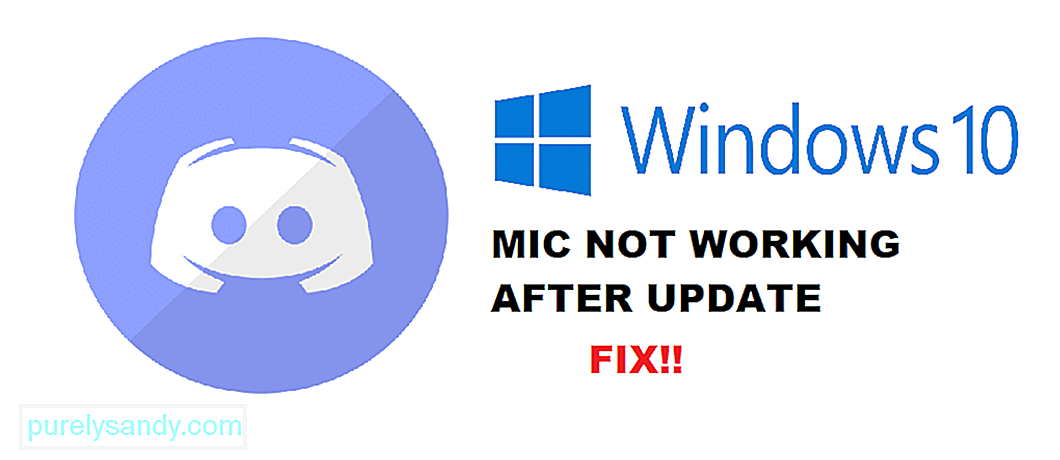 discord mic fungerer ikke etter Windows-oppdatering
discord mic fungerer ikke etter Windows-oppdatering Discord er et av de mest populære applikasjonene blant spillere. En av hovedattraksjonene bak bruk av Discord er at de fleste av tjenestene er helt gratis. Discord Nitro er en tjeneste du kan kjøpe som gir deg eksklusive funksjoner i Discord.
Discord har tillatt mange spillmiljøer å vokse. Online-spill har nå offisielle Discord-servere der tusenvis av spillere kan koble til og spille med hverandre. Takket være Discord har selv spill som ikke har matchmaking utnyttet denne programvaren fullt ut.
Populære Discord Lessons
Etter en nylig oppdatering av Windows 10 har de fleste brukere hatt problemer med mic på Discord. Ifølge dem fungerer mikrofonen deres normalt i andre apper. Problemet er bare med Discord.
Hvorfor står du overfor dette problemet?
Hvis du fikk dette problemet etter at du har oppdatert Windows, har det sannsynligvis noe å gjøre med Windows-innstillingene dine.
I begge tilfeller vil vi hjelpe deg med å begrense alle mulige årsaker til at du kan møte dette problemet. Nedenfor er nevnt alle årsakene og løsningene på hvorfor mikrofonen din ikke fungerer etter Windows-oppdateringen.
Det er høyst sannsynlig at etter Windows-oppdateringen, kan en personverninnstilling forårsake problemer med mikrofonen din på Discord. En nylig Windows-oppdatering har nektet mikrofon tilgang til de fleste applikasjoner.
Hvis det også er tilfelle med deg, kan du fikse dette ganske enkelt. Alt du trenger å gjøre er å gå til Windows-innstillingene. Naviger til personverninnstillinger. Til slutt, gå til mikrofonen. Forsikre deg om at alternativet "Gi apper tilgang til mikrofonen din" er merket av. Gå nå til "Velg hvilke apper som vil ha tilgang til mikrofonen din". Finn og tillat Discord. Hvis du ikke finner Discord, så sjekk at Win32WebViewHost er aktivert.
En ting til du trenger å sjekke er din Diskordinngangsinnstillinger. Gå til innstillinger ved å klikke på tannhjulikonet nederst til venstre på Discord. Gå til Voice & amp; Video. Kontroller at du har valgt mikrofonen din under inngangsenhetene. Hvis ikke, velg deretter mikrofonen du bruker.
Hvis ingen av trinnene ovenfor ser ut til å løse problemet ditt, bør du sannsynligvis prøve å installere Discord på nytt. Forsikre deg om at du fjerner hurtigbufferfilene før du prøver å installere på nytt.
Hvis ominstallering ikke løser problemet ditt, er det eneste alternativet å gjøre en ny Windows-installasjon. Det kan være at Windows Update har ødelagt noen av Discord- eller programfilene dine. Uansett hva saken er, bør ominstallering hjelpe til med å fikse det.
The Bottom Line
Fungerer ikke mikrofonen din på Discord etter en nylig Windows Update? Dette er de tre måtene for hvordan du enkelt kan bli kvitt problemet for alltid.
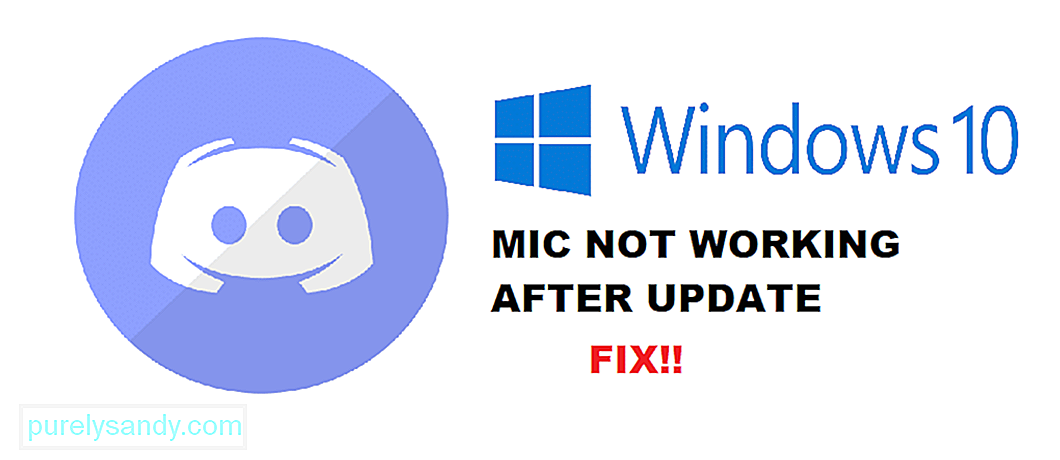
YouTube Video.: 3 måter å fikse på at Discord Mic ikke fungerer etter Windows Update
09, 2025

